ILIAS 9 Meine Kurse und Gruppen
-
91 views
-
0 Kommentare
-
1 likes
-
0 favorites
-

Schroeder
- 119 Medien
- hochgeladen 7. Februar 2025
In diesem Video möchten wir Ihnen nochmal genau zeigen, wie Sie ihre Kurse und Gruppen finden und sich ihr Dashboard konfigurieren bzw. gestalten können.
Speaker 1: Ich hoffe, Sie haben sich auch einen Schluck Tee oder Kaffee gegönnt und nach dem doch sehr langen Video zum Thema Organisieren und personalisieren. Mit Elias neun gehen wir jetzt noch mal auf das ganze Thema Kurse und Gruppen ein und Sie lernen in diesem Video, wie Sie Ihre Kurse finden, Ihre Stammkurse sozusagen, wie Sie dort einfach als Gruppe anlegen können und was sie überhaupt machen können, wenn sie ihren Kurs nicht finden. Und ja, da würde ich mal sagen, starten wir direkt rein, so dass das Video so kurz wie möglich wird und sie direkt wieder den nächsten Schluck leckerer Brühe Kaffee Tee zu sich nehmen können. Auf geht's! So, Wir befinden uns auf dem Dashboard und auf diesem Dashboard, den Sie auch über diesen ersten Punkt, meinen Arbeitsraum und Dashboard erreichen können, finden Sie als erstes die empfohlenen Inhalte. Ja, das haben wir jetzt auch mit Ilyas Neuen auf jeden Fall geändert, dass die ganz oben als erstes präsent sind und danach kommen ihre Favoriten. Das ist auch ganz wichtig, weil wir eben nicht alles, wo Sie Mitglied sind, automatisch als Favorit hier sortiert haben. Das können Sie selbst vornehmen, und das schauen wir uns am besten mal genauer an, Wir haben ja schon aus dem Ilias neun Video. Was ist neu? Haben wir ja schon gesehen, dass es hier diese neuen Filterfunktion gibt. Und Sie können hier einmal nach Typ oder nach Alphabet sortieren. Was Sie nicht sehen, ist hier, dass es nach Ort sortiert wird gerade, denn das ist die STANDARD Auswahl. Ort bedeutet in Elias, dass man sich den Elias Magazinbaum genau anschaut und dann quasi von Ebene eins bis Ebene 27 runter geht. Und je höher das im Magazin Baum in der Ebene steckt, desto weiter oben wird ihm das auch angezeigt. Was natürlich dazu führt, dass wir den dozierenden Bereich oder auch Gruppen und Diskussionsforen tendenziell weiter oben haben, weil das in der Ebene gesehen auf diesen Magazinbaum höher liegt, als wenn wir jetzt tief reingehen in ihren Stamm Kurs, der sich ja im Bachelor in einem bestimmten Studienort ein bestimmter Jahrgang. Und so weiter und so fort immer weiter unten befindet. Und deswegen tauchen die Sachen dann weiter unten auf und so könnte man das danach sortieren. Ansonsten was man auch noch machen kann, ist, man kann das nach Typ sortieren und dann werden diese Favoriten nach Typ sortiert. Typ bedeutet dann Curse kommen zuerst und dann kommen Gruppen. Das macht vor allem dann Sinn, wenn sie ihre Stammkurse hier weiter oben haben und dann die Gruppen, in denen sie ihr Fach als Gruppe anlegen, dann weiter unten haben. So, soviel zu dieser Sortierfunktion. Und wie das mit diesen ganzen Favoriten aussieht. So, und jetzt kommen wir zu dem Fall, der tatsächlich sehr häufig vorkommt, dass man seine Kurse sucht. Denn beispielsweise Neuer 24, Jahrgang. Mensch, wo ist denn mein aktueller Kurs? Und da hilft tatsächlich dieser Button, hier mein Arbeitsraum. Und dann können wir auf den zweiten Punkt gehen, meine Kurse und Gruppen. Und dort befinden sich dann, wie bereits angekündigt, alle Kurse und Gruppen, bei denen man selber Mitglied ist. Und hier sehen wir jetzt auch schon die Übersicht ist zum Glück sehr klein, so dass man das relativ schnell finden kann. Einmal auch wo, nämlich in Bielefeld 24 kv.de. Da befindet sich jetzt der aktuelle Stammkurs und hier kann ich jetzt diesen Stammkurs über die rechte Aktionstaste oder über den Button hier mit dem kleinen Dreieck nach unten, das ich dann aufklappen kann, Kann ich jetzt hier ganz unten den Punkt wählen, zu Favoriten hinzufügen und dann wird mir dieser Stamm Kurs direkt zu meinen Favoriten hinzugefügt und ich kann den dann immer direkt über das Dashboard wieder aufrufen. Wir sehen das auch jetzt, da wir ja noch die Sortierfunktion haben nach Ort, nicht mehr nach Ort, sondern nach Typ. Stimmt, haben wir jetzt hier oben diesen Stamm Kurs und kommen so deutlich schneller in den jeweiligen Stammkurs rein. Noch schneller ist es ja dann vielleicht, wenn man in dem Stammkurs dann sein Fach hat. Und das schauen wir uns auch noch mal genau an, da ist er jetzt. Von unserer Professorin Dr. Lehrende gibt es ja das Fach Allgemeines Elias Recht. Und vielleicht ergibt es ja sogar Sinn, dass man das auf seinen Ein Favoritenpaket. Und auch hier kann man entweder in dem Stammkurs gehen und hier sagen zu Favoriten hinzufügen, dann bräuchte man den Kurs an der Stelle gar nicht. Und jetzt sehen wir auch hier einen Bestätigungsdialog. Dieses Objekt wurde den Favoriten hinzugefügt. Also Sie können sowohl die Gruppe als auch den Kurs als auch einzelne Elemente in Ilias. Also es gibt ja zig Objekte, die man in Ilias anlegen kann. Auch die könnten wir uns als Favorit, als Start Favorit sozusagen auf die Startseite packen. Und das ist, glaube ich, ganz sinnvoll zu wissen, wie das Ganze hier funktioniert. Gehen wir noch mal zurück zum Dashboard und sehen jetzt einmal hier den Favoriten Bielefeld K 24 eins und weiter unten das Allgemeine Ilias Recht so! Da sehen wir jetzt, wenn wir das so sortieren, natürlich nicht mehr, woraus das Ganze kommt. Man könnte jetzt so vorgehen, dass man sich das Fach noch mal ein bisschen weiter benennt, indem man dahinter schreibt, in welchem Stammkurs das Ganze liegt. Oder man geht über den Kurs und wählt das als Einstiegspunkt. Man kann natürlich auch so vorgehen, dass man sagt Oh Gott, Frühjahrsputz. Dass man sagt okay, ich möchte jetzt mehrere dieser ganzen Kurse alle mal runter packen, weil die sind ja alle so alt. So, dann geht man nicht hier über die Sortierfunktion, sondern man möchte eine Aktion ausführen. Deswegen auch der Aktionsbutton. Und dann klickt man hier auf den Punkt mehrere Objekte entfernen und jetzt bekommt man ein Modell. Das ist auch neu. Das war früher war das immer hier links noch mal, dass dann einem die Kästchen angezeigt wurden. Jetzt bekommt man ein Modell und kann dann einzelne Sachen, die man nicht mehr braucht, runternehmen. Und ich sage okay, den Stammkurs möchte ich gerne behalten. Den Big Blue Button Kurs, den brauche ich vielleicht nicht, Professionelleren behalte ich noch. Und jetzt hier unten. Mein Gott, die brauche ich alle nicht und kann die dann alle auswählen und den Newsblog. Doch das interessiert mich. Den behalte ich natürlich. Und dann klicke ich jetzt auf mehrere Objekte entfernen. Ja, ich werde noch mal gefragt Möchten Sie die wirklich alle entfernen? Werden damit dann noch mal angezeigt, ohne Kästchen und also ohne Kästchen davor? Und dann klicke ich jetzt auf mehrere Objekte entfernen und dann sehen wir jetzt ein deutlich schlankeres der Sport. Und ja, so kann man sich an der Stelle behelfen und hätte wahrscheinlich auch noch in dem Bereich Organisieren und Personalisieren gepasst, denn so organisiert man sich in Elias ganz gut und kann man auch dann sein Dashboard personalisieren, also auf seine persönlichen Bedürfnisse hin zuschneiden. Sollte es mal vorkommen, dass Sie sagen Ende August, ich möchte jetzt mein neues Studienjahr vorbereiten und möchte jetzt auf meine neuen Kurse, die ich ja jetzt schon irgendwie bekommen habe, als Info in Elias vorbereiten. Und Sie gucken hier. Sie finden sie hier nicht. Sie haben sich gemerkt, dass Sie über meine Kurse und Gruppen theoretisch diese Stammkurse finden müssten. So, dann schauen Sie da und finden diese auch nicht. Dann hilft es immer, eine Email an e learning at hsp nrw.de zu schreiben und dort nachzufragen, wie das Ganze aussieht. Je nachdem, wie der Studienort gerade mit den einzelnen Eintragungen in Antrag vorankommt, kann es sein, dass dort die Kurse noch nicht mit Ilias synchronisiert wurden. Und da hilft es immer mal kurz nachzufragen Wie sieht es denn da aus? Und dann können wir an der Stelle immer wieder auch helfen und sagen, wann diese Kurse dann ihnen zur Verfügung gestellt werden. Ich hoffe, das war ein guter Überblick und würde mal sagen, wir sehen uns dann im nächsten Video wieder. Speaker 2: Hochschule für Polizei und öffentliche Verwaltung Nordrhein Westfalen.








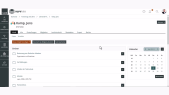



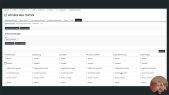

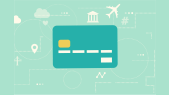

0 Kommentare
Es gibt noch keine Kommentare. Fügen Sie einen Kommentar hinzu.